KCleaner下载空中文界面设置技巧
KCleaner是一款十分便捷并且完全免费适用于Windows系统垃圾文件清理工具。该软件最大的特点就是可以定期删除您电脑系统中无用的垃圾,并且方便携带,占用电脑的内存非常小,同时支持多国语言的设置。第一次使用这款软件的朋友就有点头疼了,不知道如何把该软件的界面语言切换为中文。今天小编就教给大家如何设置该软件的语言,不知道的朋友赶快过来看看,动手试一试吧。

方法步骤:
1、首先打开已经下载解压好的文件夹,找到“KCleaner.exe”这个应用程序,点击打开运行,因为是绿色版本所以不用安装。
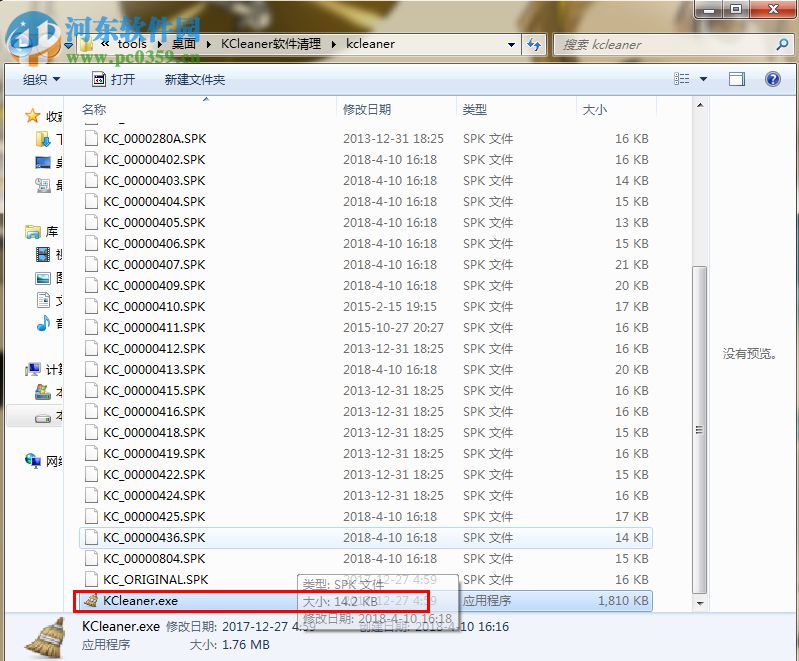
2、运行完软件之后会跳出一个修改的提示框,不用点击任何一个选项,我们把它关闭就好了。
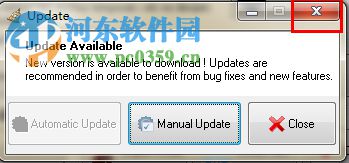
3、进入软件主界面之后找到“Ajusts”这个功能选项,点击打开。
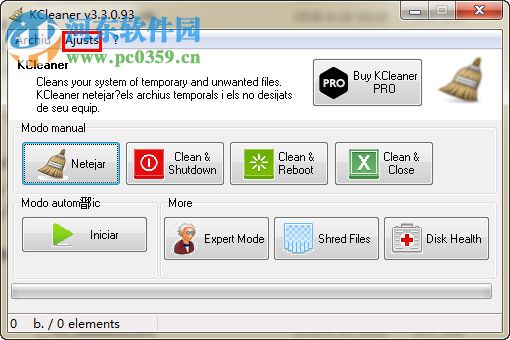
4、打开选项之后,紧接着鼠标指针下移,点击“Opcions”这个功能选项打开。

5、打开设置界面之后在界面最左侧找到“Chinese”点击选中这个语言选项。
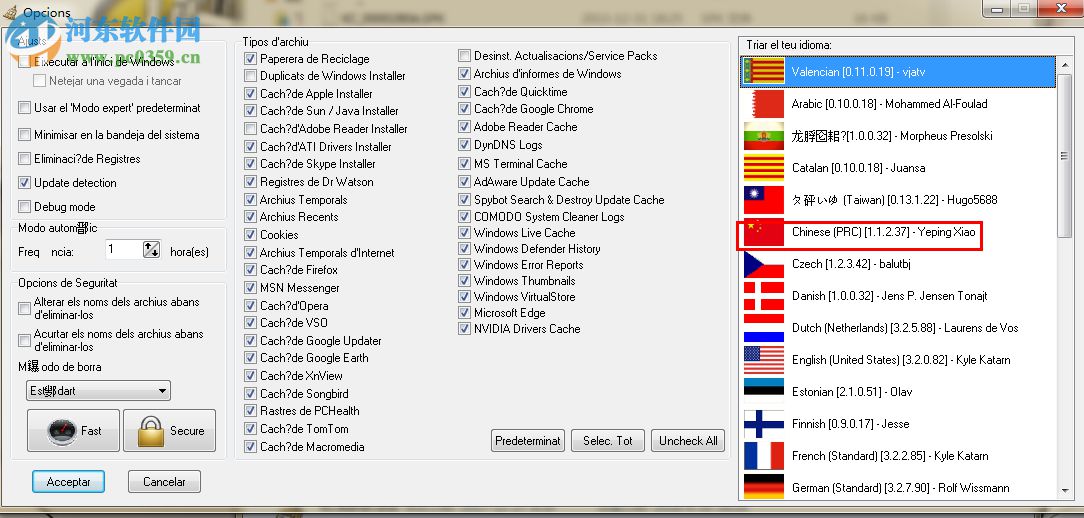
6、选中语言选项之后,不需要重启,可以看见当前页面已经变成了中文,说明设置成功。

以上就是KCleaner设置为中文的方法,如果对你有帮助,请继续关注系统天地官网。









 苏公网安备32032202000432
苏公网安备32032202000432